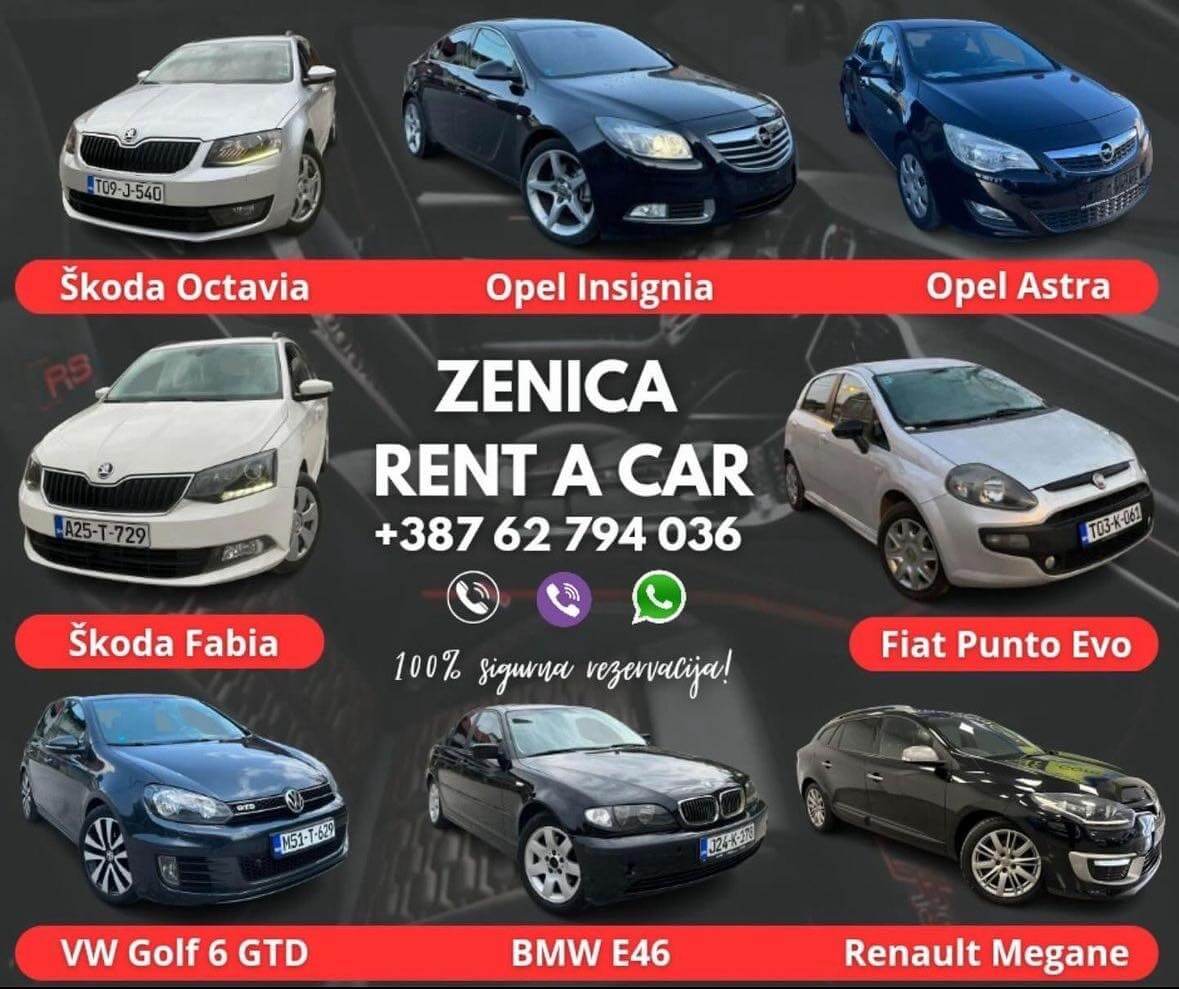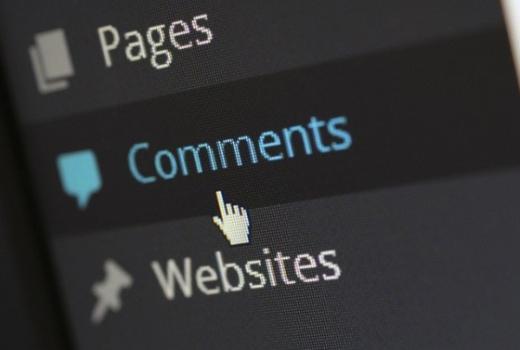Kako Google Maps istrenirati da daje preciznije podatke?
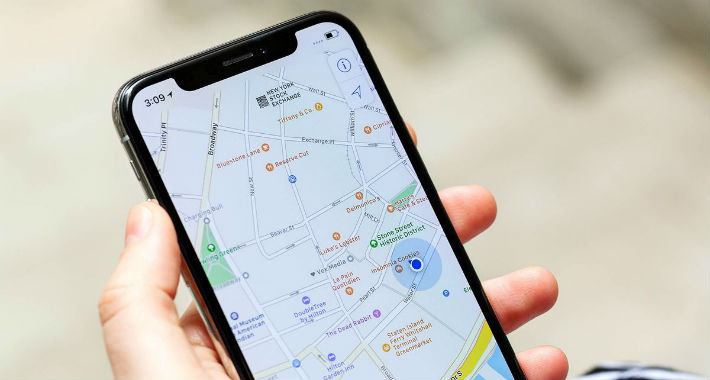
Preciznost je prilično bitna kad se, recimo, trebate snaći u nepoznatom gradu ili brzo pronaći odredište do kojeg trebate stići. Pokazat ćemo kako možete izvući maksimum iz GPS navigacije na Androidu i iPhoneu
U aplikaciji Google Maps možete poboljšati preciznost navigacije na više načina. Donosimo upute kako to učiniti na uređajima s operativnim sistemima Android i iOS.
Kako kalibrirati Google Maps u postavkama smartfona s Androidom
Kalibracija kompasa
Otvorite li Google Maps i ustanovite kako plava tačka pokazuje u krivom smjeru ili je na krivoj lokaciji, kalibracija može pomoći pri poboljšanju preciznosti.
- Otvorite Google Maps.
- Držeći mobitel napravite pokret rukom u obliku broja osam.
Trebala bi se pojaviti linija vodilja koju možete pratiti. Vjerovatno ćete trebati ponoviti ovaj postupak nekoliko puta prije nego što profunkcionira.
Uključite visoko precizni način rada
Ovaj korisni alat, na žalost, funkcionira samo na Androidu.
- Otvorite aplikaciju Settings.
- Kucnite Location (možda se zove Security and Location na vašem uređaju).
- Uključite postavku za lokaciju.
- Kucnite Mode.
- Odaberite High Accuracy.
Još trikova za kalibraciju Google Maps na Androidu ili iPhoneu
Za Appleov pametni telefon nema puno toga što možete napraviti.
Pokušajte uključiti Wi-Fi. Ne morate se spojiti na mrežu, dovoljno je aktivirati tu značajku. Na iPhoneu i Androidu to bi trebalo poboljšati preciznost aplikacije jer skenira obližnje signale Wi-Fija kako bi vas locirala.
Ako to ne upali, pokušajte ponovno pokrenuti iPhone ili Android. Možda će biti dovoljno napraviti reboot senzora za GPS.
Konačno, na iPhoneu možete provjeriti jesu li lokacijski servisi uključeni:
- Otvorite aplikaciju Settings, kucnite na karticu Privacy.
- Pri vrhu zaslona Privacy kucnite Location Services.
- Provjerite je li sklopka na vrhu idućeg zaslona uključena (zelene boje). Ako nije, uključite ju.
- Skrolajte niz popis aplikacija do Google Maps i kucnite na to.
- Na idućem zaslonu odaberite ili While Using the App ili Always. Time ćete aplikacije Google Maps omogućiti brži pristup preciznoj lokaciji.
Tportal
Preuzmite mobilnu aplikaciju 072info za Android: KLIKNI OVDJE
Preuzmite mobilnu aplikaciju 072info za iOS: KLIKNI OVDJE
POVEZANE OBJAVE